Перспективи: легше знаходити електронні листи, шукаючи всі папки
Опція пошуку в Outlook пристойно справляється з пошуком однієї папки. Але це обмежує вас, якщо ви шукаєте таку важко знайти електронну пошту. Ось як додати більше папок до пошуку.
Це неприємно, коли ви не можете знайти електронний листхтось відправив вам кілька міль тому. За замовчуванням Outlook здійснюватиме пошук лише в поточній папці, в якій ви перебуваєте. Тут ви бачите в полі пошуку Outlook шукає лише мій папку "Вхідні".

Після пошуку, якщо результатів немає або немає потрібного, натисніть кнопку Спробувати знову в усіх поштових відправленнях.
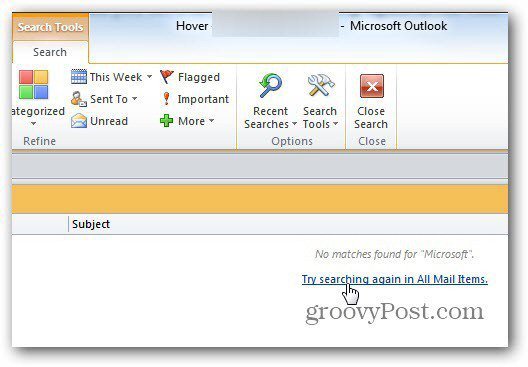
Це допомагає знайти електронний лист, який ви шукаєте.
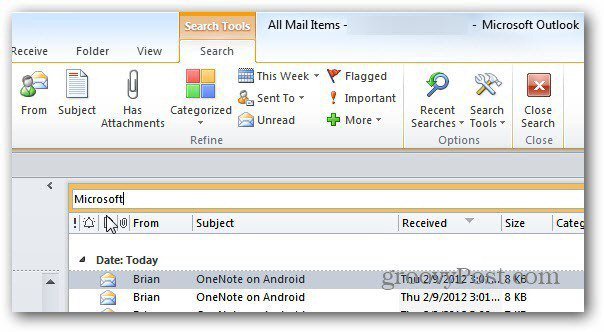
Немає жодної причини шукати двічі всі ваші папки. Ось як завжди шукати всі папки, включаючи видалені елементи в Outlook 2010.
Клацніть файл, а потім Параметри.
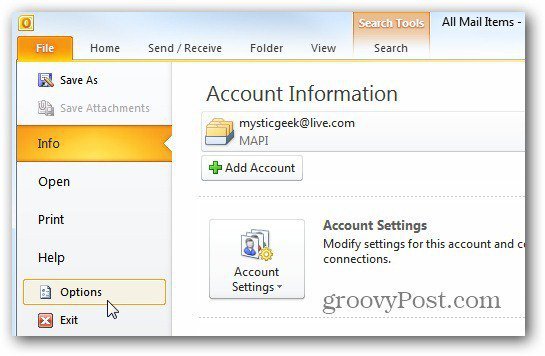
Відкриються параметри Outlook. Клацніть Пошук, а потім у розділі Результати виберіть Усі папки та включіть повідомлення з видалених елементів. Ще одним зручним мені інструментом є виділення пошукових термінів, щоб їх було легше знайти. Натисніть кнопку ОК.
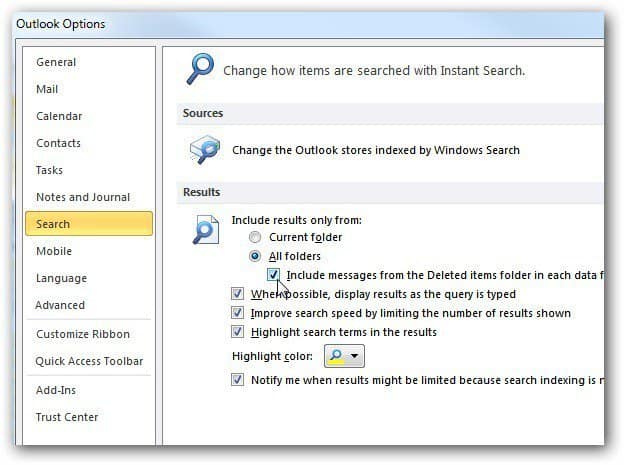
Тепер Outlook завжди шукатиме всі папки та видалені повідомлення. Дуже зручно.
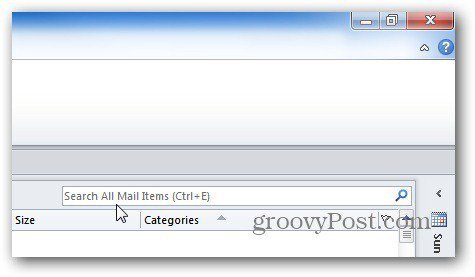
Шукаючи всі папки, включаючи видалені елементи, у вас буде більше шансів знайти ті звіти про TPS, про які вимагає начальник!
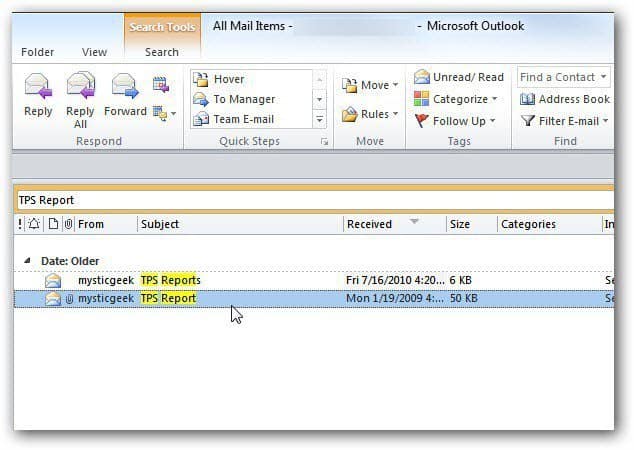
Такі самі налаштування можна встановити і в Outlook 2007. Клацніть Інструменти >> Параметри.

З'явиться вікно Параметри. Клацніть Параметри пошуку в розділі Пошук.
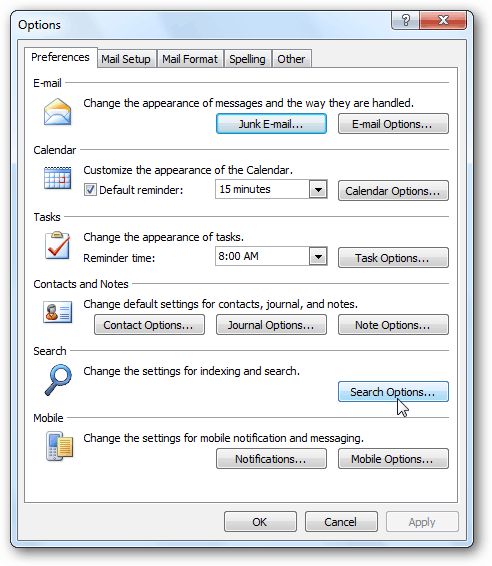
Тепер виберіть Видалені елементи та всі папки на панелі миттєвого пошуку.
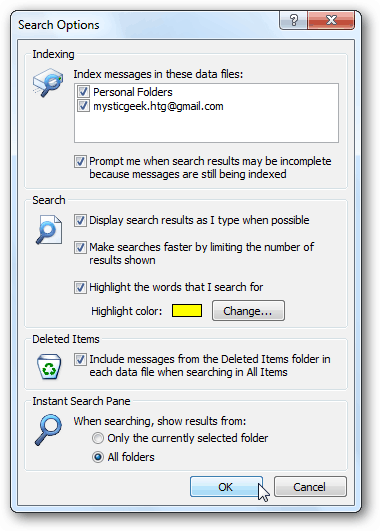
Якщо ви шукаєте важко знайти електронну пошту, використання цих параметрів, безумовно, допоможе вам.










Залишити коментар